Photoshop Elements προσφέρει μια ποικιλία από περιοχές εργασίας για να υποστηρίξει τη δημιουργική σου εργασία. Σχεδόν τίποτα δεν προσδίδει περισσότερη απόδοση στην ροή εργασίας σου από μια προσαρμοσμένη διεπαφή χρήστη. Σε αυτόν τον οδηγό, θα σου δείξω πώς να ρυθμίσεις την περιοχή εργασίας σου στο Photoshop Elements έτσι ώστε να μπορείς να εργάζεσαι αποτελεσματικά.
Κύριες παρατηρήσεις
- Η προσαρμογή των περιοχών εργασίας επιτρέπει μια πιο αποδοτική χρήση του λογισμικού.
- Σημαντικά παράθυρα όπως το Ιστορικό, το Ιστογράφημα και οι Διορθώσεις πρέπει να τοποθετούνται κατάλληλα.
- Η εξατομίκευση είναι το κλειδί για τη βελτίωση της ροής εργασίας σου.
Βήμα 1: Επιλογή προσαρμοσμένης περιοχής εργασίας
Για να ξεκινήσεις την ρύθμιση, επιλέγεις αρχικά μια προσαρμοσμένη περιοχή εργασίας. Μπορείς να το κάνεις αυτό κάνοντας κλικ στο μενού "Περιοχές εργασίας" και επιλέγοντας την αντίστοιχη επιλογή. Αφού το κάνεις αυτό, η περιοχή εργασίας σου θα φαίνεται πιο απλή και σαφώς δομημένη.

Βήμα 2: Προσθήκη παραθύρων
Κάνε κλικ στο σύμβολο ΠΛΑΓΙΟΥ (PIL) για να προσθέσεις νέα παράθυρα. Πρόσεξε να μην επιλέξεις το λάθος σύμβολο, καθώς αυτό θα ανοίξει μια άλλη λειτουργία. Η προσθήκη απαραίτητων παραθύρων θα σε βοηθήσει να δημιουργήσεις ένα τακτοποιημένο και λειτουργικό περιβάλλον εργασίας.
Βήμα 3: Προσθήκη παραθύρου ιστορικού
Ένα πολύτιμο παράθυρο που θα πρέπει να έχεις στην περιοχή εργασίας σου είναι το Ιστορικό. Σου επιτρέπει να παρακολουθείς την ιστορία των ενεργειών σου, ώστε να μπορείς να αναιρείς βήματα. Σύρε το Ιστορικό στην περιοχή εργασίας σου για να έχεις πάντα μια επισκόπηση των τελευταίων ροών εργασίας σου.
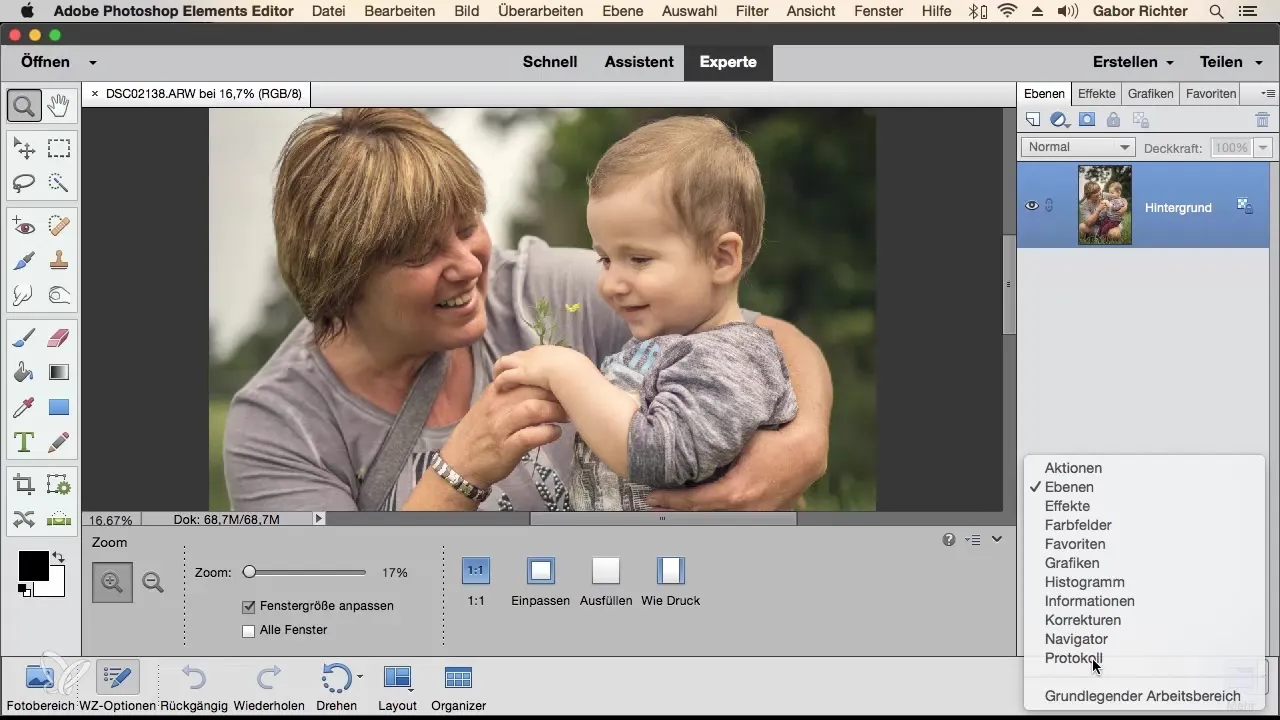
Βήμα 4: Προσαρμογή διάταξης παραθύρων
Η διάταξη των παραθύρων είναι καθοριστική για μια αποδοτική ροή εργασίας. Μπορείς να προσαρμόσεις τα παράθυρα όπως επιθυμείς και να αλλάξεις τη θέση τους. Αν, για παράδειγμα, δεν χρειάζεσαι το παράθυρο "Επίπεδα" ή "Εφέ", απλά σύρε το έξω και κλείστο. Αυτό θα εξασφαλίσει περισσότερη σαφήνεια.
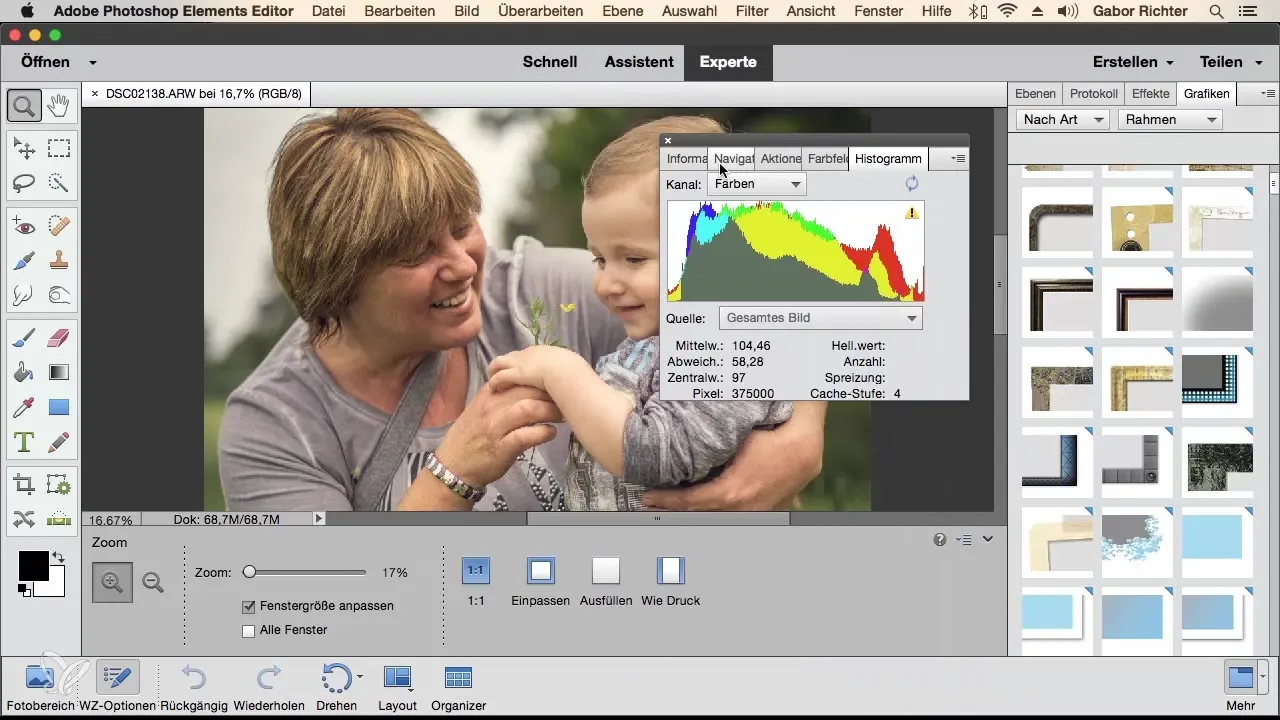
Βήμα 5: Προσθήκη ιστογράμματος
Το ιστογράφημα είναι ιδιαίτερα χρήσιμο για να δεις τη φωτεινότητα και τις πληροφορίες χρώματος της εικόνας σου. Φρόντισε να το τοποθετήσεις στην περιοχή εργασίας σου, καθώς σου παρέχει πληροφορίες για τις ρυθμίσεις που κάνεις.
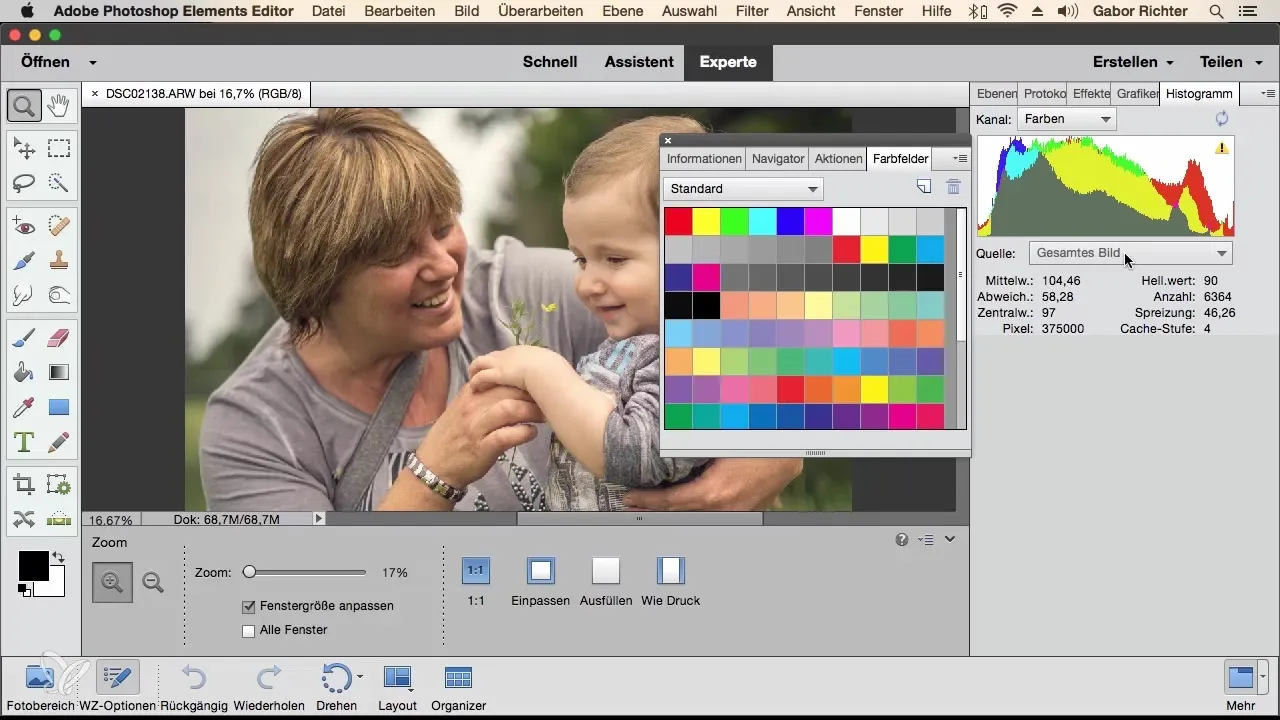
Βήμα 6: Ενσωμάτωση παραθύρου διορθώσεων
Το παράθυρο διορθώσεων είναι ένα ακόμη σημαντικό εργαλείο στην περιοχή εργασίας σου. Σου προσφέρει τη δυνατότητα να κάνεις αλλαγές μετά την πραγματική προσαρμογή και να βελτιστοποιήσεις τις ρυθμίσεις. Σύρε το παράθυρο διορθώσεων για να το ενσωματώσεις στη οπτική σου ροή εργασίας.

Βήμα 7: Στερέωση και προσαρμογή παραθύρων
Ένα ουσιώδες βήμα είναι η στερέωση παραθύρων. Μπορείς να τοποθετήσεις παραθύρα όπως το ιστογράφημα στην κορυφή, έτσι ώστε να καταλαμβάνουν λιγότερο χώρο κατά την εργασία και να προσφέρουν περισσότερη σαφήνεια. Αυτή η λειτουργία δημιουργεί χώρους για άλλα παράθυρα που είναι σημαντικά για τη δημιουργική σου εργασία.
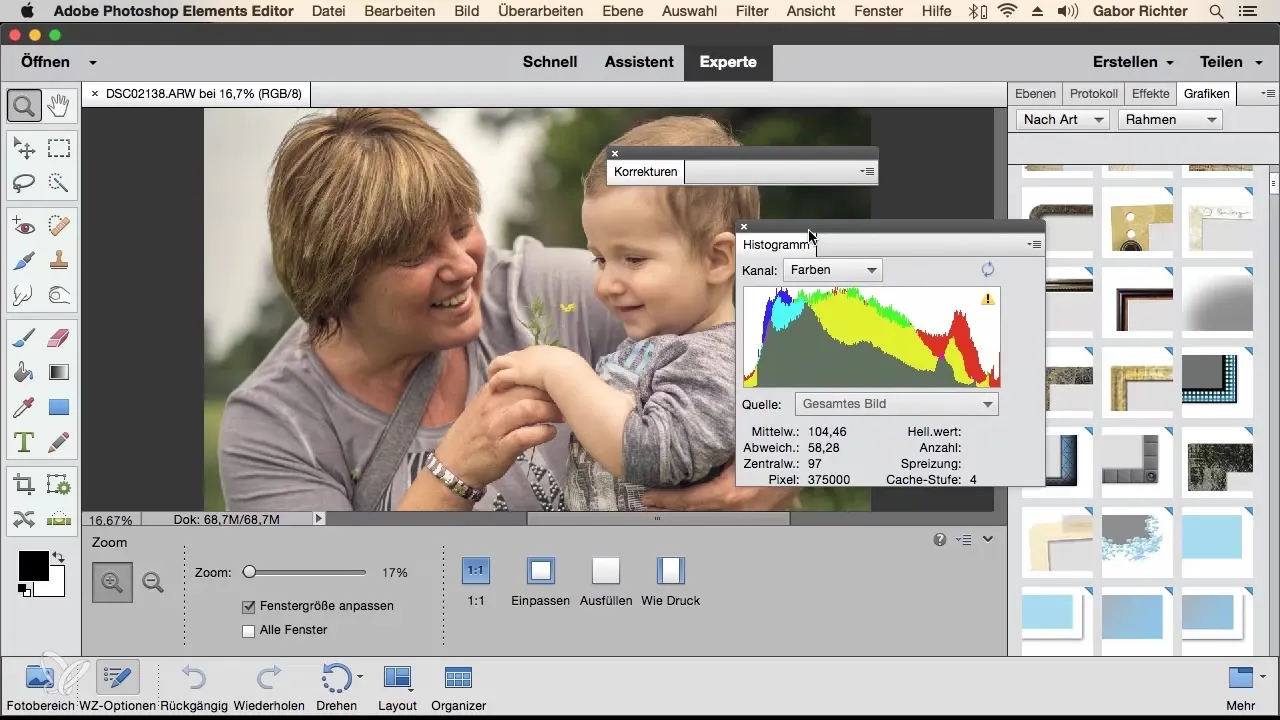
Βήμα 8: Αναδιάταξη των πάνελ
Αν εξακολουθείς να θεωρείς τα παράθυρα σου ακατάστατα, μπορείς μέσω του μενού "Παράθυρο" να επαναφέρεις τα πάνελ. Αυτό θα επαναφέρει τα πάντα στις προεπιλεγμένες ρυθμίσεις, οι οποίες μπορεί να είναι απλές, αλλά θα μπορούσαν να σε βοηθήσουν να κερδίσεις καλύτερη επισκόπηση.
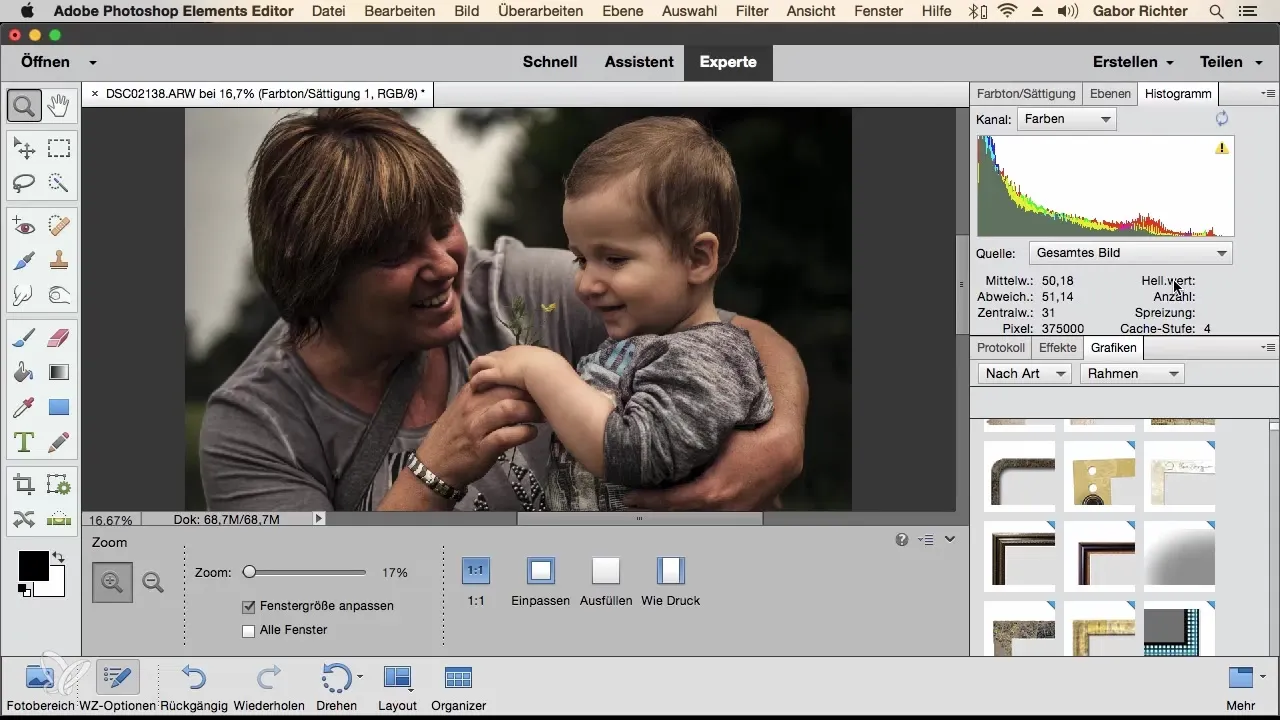
Βήμα 9: Προσθήκη επιπλέον παραθύρων
Αν σου λείπουν περισσότερα παράθυρα, μπορείς ξανά μέσω του μενού παραθύρου να ψάξεις για νέα πάνελ. Η προσθήκη διαφόρων στοιχείων σου προσφέρει περισσότερη ευελιξία και σου επιτρέπει να προσαρμόσεις την περιοχή εργασίας σου στις προσαρμοσμένες ανάγκες σου.
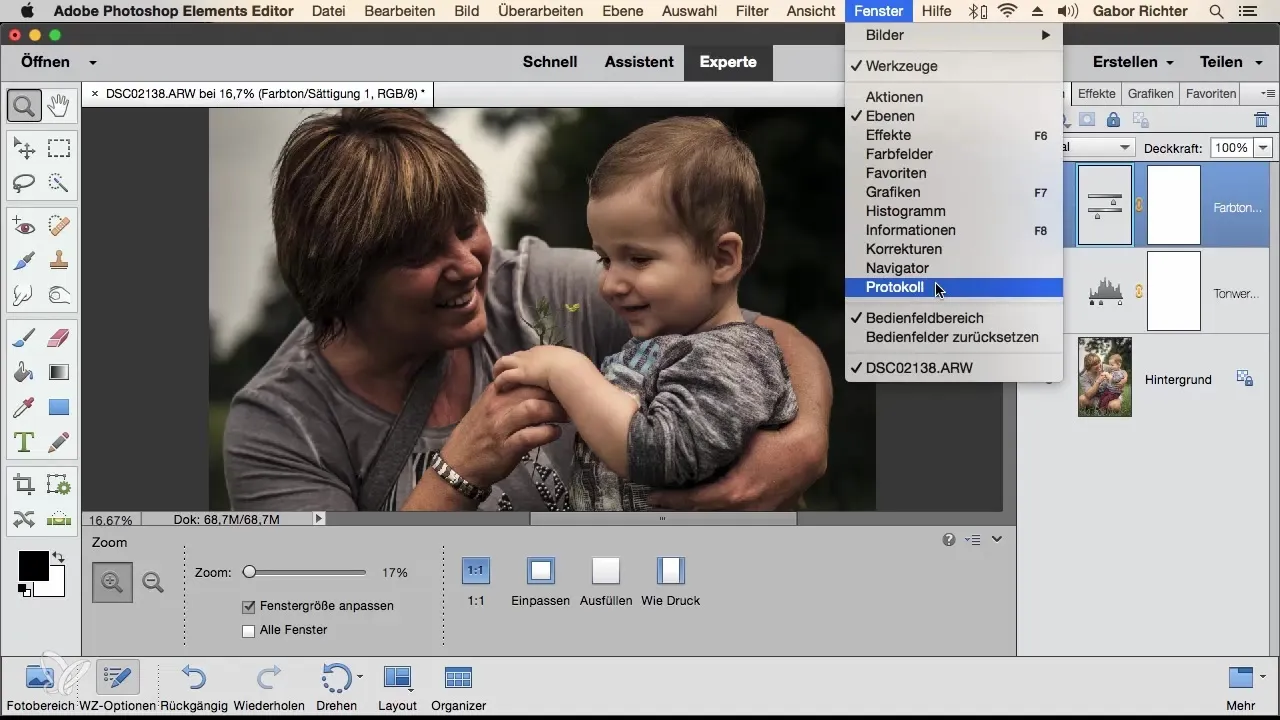
Βήμα 10: Διερεύνηση των δυνατοτήτων
Τέλος, θα πρέπει να αφιερώσεις χρόνο για να εξερευνήσεις διάφορες περιοχές εργασίας και τη διάταξή τους. Το Photoshop Elements προσφέρει πολλές επιλογές για εξατομικευμένο σχεδιασμό που θα σε βοηθήσουν να εκφράσεις καλύτερα τη δημιουργικότητά σου. Τώρα είσαι σε θέση να προσαρμόσεις την περιοχή εργασίας σου ώστε να ταιριάζει τέλεια στο στυλ σου.
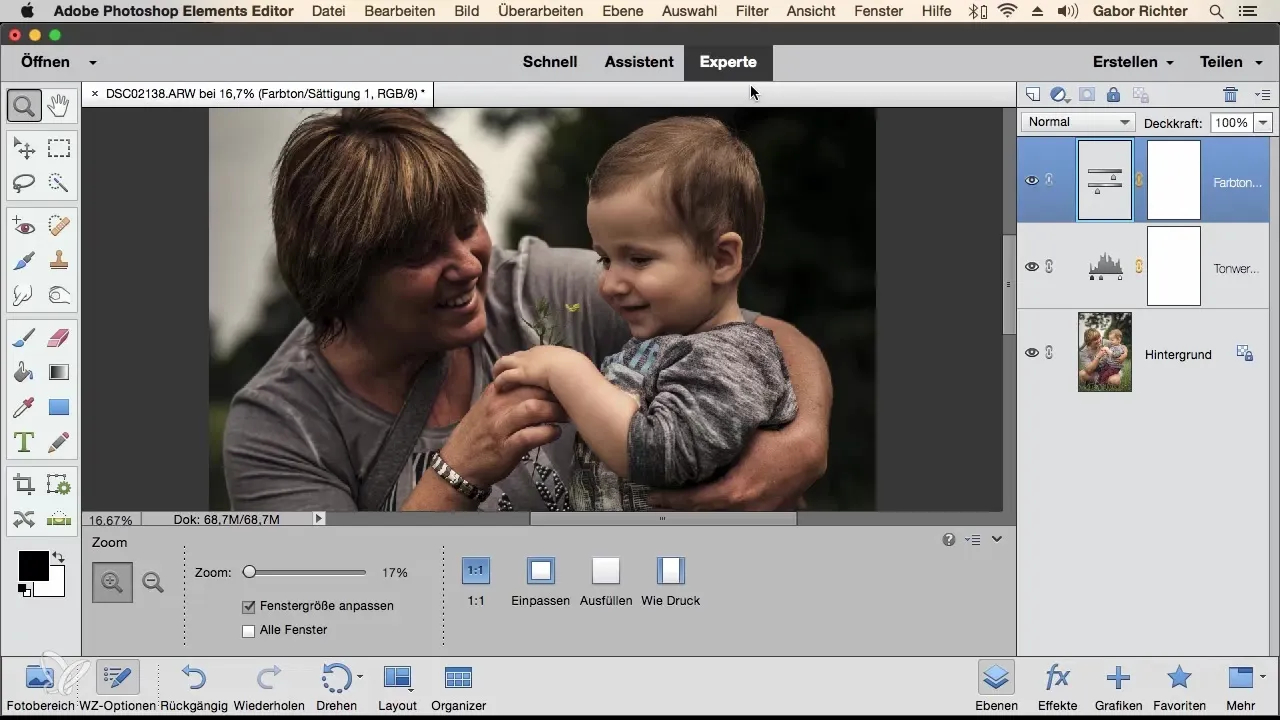
Σύνοψη - Βέλτιστη ρύθμιση περιοχών εργασίας στο Photoshop Elements Έχεις μάθει πόσο σημαντικό είναι να προσαρμόσεις την περιοχή εργασίας σου στο Photoshop Elements. Με αυτά τα βήματα, μπορείς να εργάζεσαι πιο αποδοτικά και να αυξήσεις την δημιουργική σου απόδοση.
Συχνές ερωτήσεις
Πώς μπορώ να επαναφέρω την περιοχή εργασίας μου στο Photoshop Elements;Μπορείς να επαναφέρεις την περιοχή εργασίας σου μέσω του μενού "Παράθυρο" για να επαναφέρεις όλα τα πάνελ στις προεπιλεγμένες ρυθμίσεις.
Ποια παράθυρα θα πρέπει να έχω στην περιοχή εργασίας μου;Σημαντικά παράθυρα είναι το Ιστορικό, το Ιστογράφημα και οι Διορθώσεις, καθώς σου παρέχουν σημαντικές πληροφορίες για τη δουλειά σου.
Μπορώ να μετακινήσω παραθύρα της περιοχής εργασίας μου στο Photoshop Elements;Ναι, τα παράθυρα μπορούν να μετακινηθούν, να τοποθετηθούν και ακόμα και να στερεωθούν για να βελτιστοποιήσεις την διεπαφή χρήστη σου.


